 Windows To Go - це представлена Microsoft в Windows 8 можливість створення Live USB - завантажувальної флешки з операційною системою (не для установки, а саме для завантаження з USB і роботи в ній). Інакше кажучи, установка Windows на флешку.
Windows To Go - це представлена Microsoft в Windows 8 можливість створення Live USB - завантажувальної флешки з операційною системою (не для установки, а саме для завантаження з USB і роботи в ній). Інакше кажучи, установка Windows на флешку.
Офіційно, Windows To Go підтримується тільки в корпоративній версії (Enterprise), проте інструкція, наведена нижче, дозволить вам зробити Live USB в будь-який Windows 8 і 8.1. В результаті ви отримаєте працюючу ОС на будь-якому зовнішньому накопичувачі (флешка, зовнішній жорсткий диск), головне, щоб він працював досить швидко.
Для виконання дій в цьому посібнику вам буде потрібно:
- USB флешка або жорсткий диск об'ємом не менше 16 Гб. Бажано, щоб накопичувач був досить швидким і підтримував USB0 - в цьому випадку, завантаження з нього і робота в майбутньому будуть більш комфортними.
- Установчий диск або образ ISO з Windows 8 або 8.1. Якщо у вас його немає, то ви можете завантажити ознайомчу версію з офіційного сайту Microsoft, вона теж підійде.
- Безкоштовна утиліта GImageX, скачати яку можна з офіційного сайту https://www.autoitscript.com/site/autoit-tools/gimagex/. Сама утиліта є графічний інтерфейс для Windows ADK (якщо простіше - робить такі дії доступними навіть початківцю).
Створення Live USB з Windows 8 (8.1)
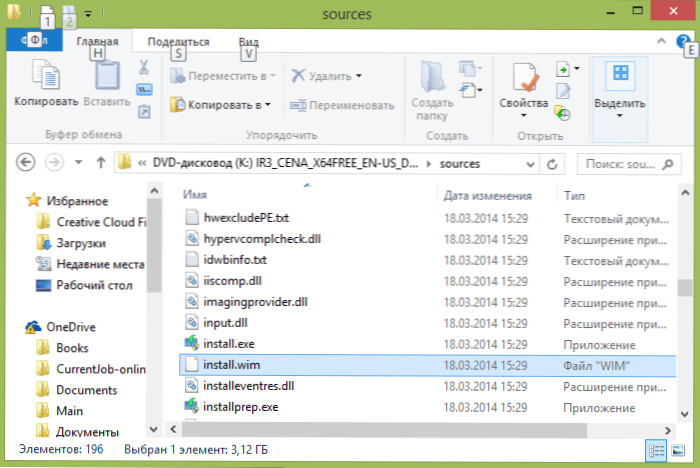
Перше, що потрібно зробити для створення завантажувальної флешки Windows To Go - витягти файл install.wim з образу ISO (найкраще попередньо змонтувати його в системі, для цього в Windows 8 досить двічі кликнути по файлу) або диска. Втім, можна не витягувати - досить знати, де він знаходиться: sources \install.wim - цей файл як раз і містить всю операційну систему.
Примітка: якщо у вас немає цього файлу, але є install.esd замість нього, то, на жаль, я не знаю простого способу конвертувати esd в wim (складний спосіб: установка з образу в віртуальну машину, а потім створення install.wim зі встановленою системи). Візьміть дистрибутив з Windows 8 (НЕ 8.1), там точно буде wim.
Наступним кроком, запустіть утиліту GImageX (32 біт або 64 біт, відповідно до версії встановленої на комп'ютері ОС) і перейдіть на вкладу Apply в програмі.

В поле Source (джерело) вкажіть шлях до файлу install.wim, а в поле Destination (призначення) - шлях до флешці або зовнішньому USB диску. Натисніть кнопку "Apply" (Застосувати).

Дочекайтеся завершення процесу розпакування файлів Windows 8 на накопичувач (близько 15 хвилин на USB 2.0).

Після цього, запустіть утиліту управління дисками Windows (можна натиснути клавіші Windows + R і ввести diskmgmt.msc), Знайдіть зовнішній накопичувач, на який були встановлені файли системи, клікніть по ньому правою кнопкою миші і виберіть пункт "Зробити розділ активним" (якщо цей пункт не активний, то крок можна пропустити).

Останній етап - створення завантажувального запису, для того, щоб з вашої флешки Windows To Go можна було завантажитися. Запустіть командний рядок від імені адміністратора (можна натиснути клавіші Windows + X і вибрати потрібний пункт меню) і в командному рядку введіть наступне, після кожної команди натискаючи Enter:
- L: (де L - буква флешки або зовнішнього диска).
- cd Windows \ system32
- bcdboot.exe L: \ Windows / s L: / f ALL
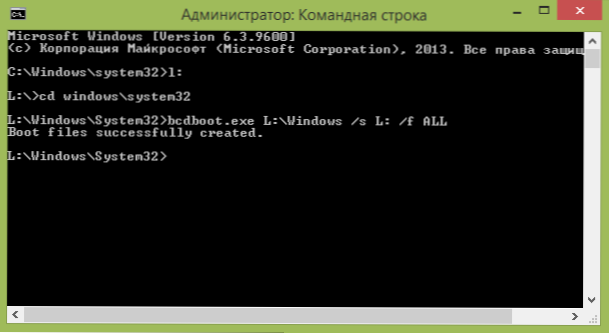
На цьому процедура створення завантажувальної флешки з Windows To Go завершена. Вам достатньо поставити завантаження з неї в БІОС комп'ютера, щоб запустити ОС. При першому запуску з Live USB потрібно зробити процедуру настройки, аналогічну тій, яка відбувається при першому запуску Windows 8 після переустановлення системи.












